작성된 뷰 프레임은 평면/종단 또는 평면 전용 시트에 표시될 선형을 따른 직사각형 영역을 나타냅니다.
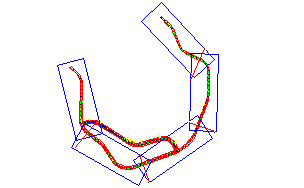
뷰 프레임을 작성하기 전에 원하는 선형이 도면에 있어야 합니다. 생성할 시트 유형(평면 및 종단 또는 종단만)에 따라 이미 작성된 종단이 필요할 수도 있습니다. 평면만 뷰 프레임(또는 시트 세트)을 작성하는 경우에는 도면에 종단을 가지고 있을 필요는 없습니다.
-

 찾기을 클릭합니다.
찾기을 클릭합니다.
뷰 프레임 작성 마법사가 표시됩니다.
주: 이 마법사의 페이지에서 을 클릭하여 마법사 페이지의 기본 선택사항을 사용하여 뷰 프레임을 작성할 수 있습니다. 제공되지 않은 조건이 필요한 경우에는 뷰 프레임 작성 버튼을 사용할 수 없습니다(회색으로 표시됨). 또한 마법사의 왼쪽에 있는 링크를 클릭하여 직접 마법사 페이지로 이동할 수 있습니다. - 선형 페이지에서 선형을 선택합니다.
- 측점 범위 섹션에서 다음 중 하나를 선택합니다.
- 자동: 전체 선형을 선택합니다. 따라서 시작 측점은 선형의 시작 측점이고 끝 측점은 선형의 끝 측점입니다.
- 사용자 지정: 이 옵션을 선택하면 값을 입력하거나
 을 클릭하여 도면 영역에서 선형을 따르는 시작 및 끝 위치(측점)를 지정할 수 있습니다.
을 클릭하여 도면 영역에서 선형을 따르는 시작 및 끝 위치(측점)를 지정할 수 있습니다.
- 다음을 클릭하여 시트 페이지를 표시합니다.
- 시트 페이지의 시트 설정 섹션에 있는 생성할 시트 유형 선택에서 다음 중 하나를 선택합니다.
펑면 및 종단 시트의 템플릿 필드에서
옵션 결과(개념적 이미지) 평면 및 종단 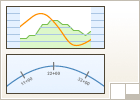
작성될 시트는 평면 뷰 및 종단 뷰를 포함합니다.
평면만 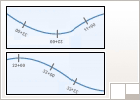
작성될 시트는 평면 뷰만 포함합니다(종단 뷰 없음).
종단만 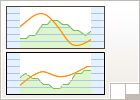
작성될 시트는 종단 뷰만 포함합니다(평면 뷰 없음).
 을 클릭하여 배치를 시트 템플릿으로 선택 대화상자를 열고 작성할 시트에 사용할 템플릿을 찾아봅니다. 선택한 템플릿에는 이 대화상자에서 선택한 시트 유형(평면 및 종단, 평면만 또는 종단만)에 따라 평면 및/또는 종단으로
정의된 뷰포트가 있어야 합니다.
을 클릭하여 배치를 시트 템플릿으로 선택 대화상자를 열고 작성할 시트에 사용할 템플릿을 찾아봅니다. 선택한 템플릿에는 이 대화상자에서 선택한 시트 유형(평면 및 종단, 평면만 또는 종단만)에 따라 평면 및/또는 종단으로
정의된 뷰포트가 있어야 합니다.
Template 폴더에 있는 평면도 제작 템플릿에는 뷰포트가 적절한 뷰포트 유형(평면, 종단 또는 횡단)으로 이미 구성되어 있습니다. 이러한 템플릿은 \Users\<사용자 이름>\AppData\Local\Autodesk\C3D <버전>\enu\Template\Plan Production에 있습니다.
- 배치를 시트 템플릿으로 선택 대화상자에서 확인을 클릭합니다.
주: 선택한 시트 유형(평면 및 종단, 평면만 또는 종단만)에 대해 적절하게 정의된 뷰포트가 없는 템플릿을 선택하면 AutoCAD Civil 3D는 이를 탐지하고 경고 메시지를 표시합니다.
- 뷰 프레임 배치 섹션에서 다음 중 하나를 선택하거나 기본값을 적용합니다.
옵션 결과(개념적 이미지) 선형을 따라 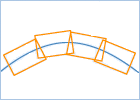
뷰 프레임이 선형을 따라 정렬됩니다. 일반적으로 플로팅할 때 도면을 가장 효과적으로 사용하기 위해 선호되는 방법입니다.
북쪽으로 회전 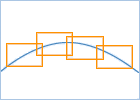
뷰 프레임이 도면의 북쪽 화살표 방향을 따라 회전합니다.
- 선택적으로 선형 시작 전 첫 번째 뷰 프레임 설정 옵션 옆에 있는 확인란을 선택한 다음 값 필드에 값을 입력할 수 있습니다.
이렇게 하면 첫 번째 뷰 프레임이 배치되는 선형의 시작 측점 앞의 거리가 설정됩니다. 여기에 거리를 입력하면 선택한 선형이 시작하기 전에 지정된 공간을 제공하여 선형 시작이 뷰포트의 모서리와 일치하지 않습니다. 이 확인란을 선택하지 않으면 이 필드는 무시되고 첫 번째 뷰 프레임이 선형의 시작에 배치될 수 있습니다. 종종 뷰 프레임 시작은 이 옵션 변경 없이 원하는 대로 설정됩니다.
- 다음을 클릭하여 뷰 프레임 그룹 페이지를 표시합니다.
- 뷰 프레임 그룹 페이지에서 이 마법사를 사용하여 작성될 뷰 프레임 그룹 객체에 대한 이름과 설명(선택사항)을 지정합니다.
- 뷰 프레임 섹션에서 뷰 프레임에 대한 도면층, 이름, 스타일 및 레이블 스타일을 지정합니다.
- 레이블 위치 필드에서 원하는 위치를 선택하여 뷰 프레임 레이블을 배치합니다. 예를 들어, 왼쪽 맨 위를 선택하면 뷰 프레임 레이블이 뷰 프레임의 왼쪽 맨 위에 배치됩니다.
- 다음을 클릭하여 도면 연속선 페이지를 표시합니다.
- 도면 연속선 페이지에서 평면만을 선택하면 도면 연속선 삽입 옆에 있는 확인란을 선택하여 뷰 프레임에 도면 연속선을 삽입할 수 있습니다. 도면 연속선은 모형 공간 및 평면 뷰에만 표시되고 종단 뷰에는 표시되지 않습니다.
주: 평면만 뷰 프레임에 도면 연속선을 포함하지 않으려면 이 옵션의 확인 표시를 지우십시오. 그러면 이 페이지에서 옵션이 비활성화됩니다. 평면 및 종단 또는 종단 전용 시트를 작성하려고 선택하면 이 확인란이 자동으로 선택되고 편집할 수 없습니다(회색으로 표시되어 사용할 수 없음).
- 위치 설정 섹션에서 다음 옵션 중 하나 또는 둘 다를 선택하고 문자 필드에 원하는 값을 입력할 수 있습니다. 이러한 옵션을 모두 사용하여 도면 연속선이 배치되는 위치와 도면 연속선이 작성된 후 중요한 도면 데이터를 가리지 않도록 이동할 수 있는 방식을 조정합니다.
- 측점 값을 가장 가까운 값으로 스냅 다운: 이 확인란을 선택하지 않으면(선택 취소함) 뷰 프레임에서의 도면 연속선 위치는 파생된 측점에 기반한 반올림 값을 사용하여 결정됩니다. 이 확인란을 선택하면 도면 연속선은 입력한 반올림 계산 값에 기반하여 뷰 프레임에 배치됩니다. 반올림 계산은 항상 내림됩니다. 예를 들어, 도면 연속선에 대해 계산된 측점이 48+37.69이면 100의 반올림은 도면 연속선을 48+00에 배치합니다.
측점 값을 가장 가까운 값으로 스냅 다운의 설정 값... 측점 반올림 값 100 18+00 50 18+50 10 18+60 1 18+65 27+45.3 ~ 50 27+00 ~ 50의 다음 최저 배수 주: 이 옵션은 도면 연속선을 이전 도면 연속선 앞이나 선형 시작 전과 같은 원하지 않는 위치에 배치시키는 값은 승인하지 않습니다. 반올림 계산으로 도면 연속선이 원하지 않는 위치에 배치되면 반올림 계산이 무시되고 도면 연속선은 계산된 측점에 배치됩니다. - 위치 조정을 위한 추가 거리 허용(뷰 겹침 증가): 도면 연속선의 위치는 자동으로 계산되기 때문에 나중에 도면 연속선을 조금 이동해야 할 수 있습니다. 예를 들어, 일부 경우 도면 연속선 또는 도면 연속선 레이블이 관심 데이터를 가릴 수 있습니다. 이 옵션을 선택하여 도면 연속선을 이동(위치 조정)할 수 있는 여백을 늘릴 수 있습니다. 이 옵션을 사용하면 뷰 프레임의 겹침 영역이 늘어나는 부작용이 있습니다. 이 확인란이 선택되어 있으면 이 옵션으로 지정된 거리만큼 평면 뷰에서 도면 연속선을 이동할 수 있습니다. 이렇게 하면 도면 연속선이 인접한 두 뷰 프레임의 교차 영역 내(사이)에 있게 됩니다. 특정 거리만큼 도면 연속선을 이동할 수 있으려면 이 옵션을 활성화하십시오. 이 옵션을 활성화하면 직선 선형에서 두 뷰 프레임의 인접 모서리 또는 면이 동일한 위치에 있어서 레이블을 위한 영역이 충분하지 않기 때문에 강제로 뷰 프레임을 겹쳐야 할 경우 유용합니다.
- 측점 값을 가장 가까운 값으로 스냅 다운: 이 확인란을 선택하지 않으면(선택 취소함) 뷰 프레임에서의 도면 연속선 위치는 파생된 측점에 기반한 반올림 값을 사용하여 결정됩니다. 이 확인란을 선택하면 도면 연속선은 입력한 반올림 계산 값에 기반하여 뷰 프레임에 배치됩니다. 반올림 계산은 항상 내림됩니다. 예를 들어, 도면 연속선에 대해 계산된 측점이 48+37.69이면 100의 반올림은 도면 연속선을 48+00에 배치합니다.
- 도면 연속선 섹션에서 작성될 도면 연속선에 대한 도면층, 이름 및 스타일을 지정합니다.
- 레이블 섹션에서 위치를 포함하여 도면 연속선 레이블에 대한 레이블 지정 조건을 지정합니다.
- 다음을 클릭하여 종단 뷰 페이지를 표시합니다.
주: 이 마법사의 시트 세트 페이지에서 시트 유형으로 평면만을 선택했으면 종단 뷰 페이지를 사용할 수 없습니다(회색으로 표시됨).
- 종단 뷰 페이지에서 적절한 종단 뷰 스타일과 정보표시 테이블이 선택되었는지 확인합니다. 필요한 경우, 다른 종단 뷰 스타일과 정보표시 테이블을 선택할 수 있습니다.
주: 뷰 프레임 작성 마법사에서 사용되는 종단 뷰 스타일 및 정보표시 테이블은 뷰 프레임의 위치를 계산하는 데 사용됩니다. 이러한 스타일은 나중에 뷰 프레임 그룹에 대해 변경될 수 없습니다.
- 뷰 프레임 작성을 클릭하여 뷰 프레임을 작성합니다.
마법사를 통해 뷰 프레임 작성을 완료했으면 다음 사항을 살펴봅니다.
- 뷰 프레임 및 도면 연속선이 도면에 작성됩니다.
- 통합관리 트리에 뷰 프레임 그룹 하나, 하나 이상의 뷰 프레임(뷰 프레임 집합), 하나 이상의 도면 연속선(도면 연속선 집합)이 작성됩니다.
이제 뷰 프레임이 작성되었으므로 뷰 프레임 및 도면 연속선에 대한 위치 또는 레이블을 조정하려고 할 수 있습니다.
뷰 프레임 및 도면 연속선이 원하는 대로 배치되었으면 다음 단계는 시트 작성 마법사를 사용하여 시트를 작성하는 것입니다.